| 1. |
ダウンロードしたodt2csv.exe を実行すると、自動的に解凍されます。以下のファイルが入っています。 |
|
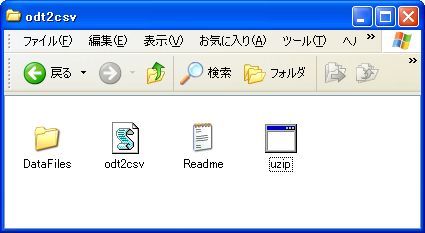 |
|
抽出する「住所変更届け」データは[DataFiles]フォルダに入っています。 |
|
 |
|
[DataFiles]フォルダの中には以上4つのファイルが入っています。
「〜.odt」の拡張子がついているファイルは「住所変更届け.jtd」から入力の後、OpenDocument形式で「名前を付けて保存」したものです。 |
|

 |
 |

| 1) |
[DataFiles]フォルダ → 一太郎ファイル[住所変更届け.jtd]ファイルを開きます。 |
|
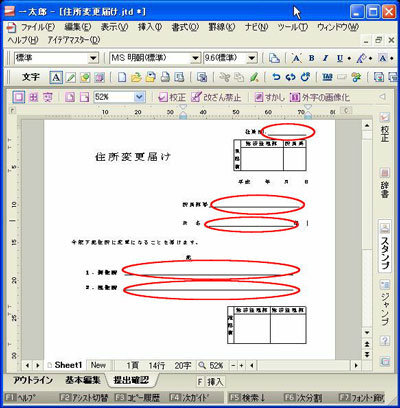 |
| 2) |
赤丸部分の入力欄に記入してみましょう。
|
| 3) |
記入後、[ファイル]メニュー → [名前を付けて保存] を選択します。 |
|
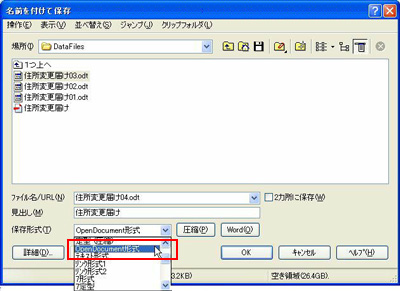 |
|
ファイル名を付け、保存形式は必ず「OpenDocument形式で保存」を選択します。
保存場所は同じ[DataFiles]フォルダに保存してください。
|
|
 |
 |

|
| 2. |
odt2csvを実行します。ダブルクリックか、選択してEnterキーを押してください。
このファイルは複数の「住所変更届け」を一つのCSVデータにまとめる命令を書いたプログラムです。
|
|
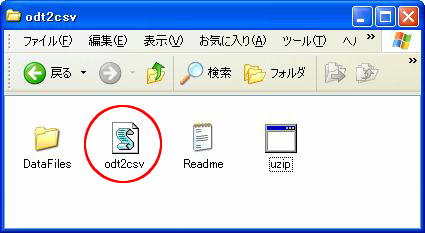

|
|
 |
|
フォルダを選択するダイアログが出ます。
抽出するデータが入っている[DataFiles]フォルダを選択してください。
|
|
 |
|
結果を出力するファイル名を入力するダイアログが表示されます。
ここではcsv形式で出力したいので、csvの拡張子を付けてください。
サンプルでは、out.csvというファイル名が自動的に入力されます。
|
| 3. |
フォルダ内に「out.csv」という名前のファイルが出来上がりました。 |
|
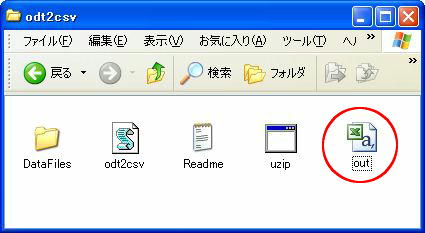 |
|
このファイルをcsv形式に対応している表計算ソフト(三四郎、Excelなど)で開いてください。
|
|
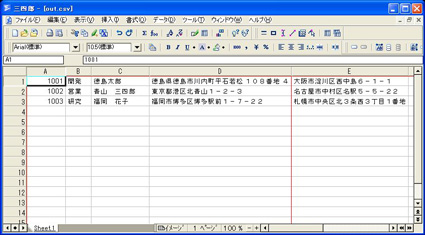 |
|
複数の住所変更届けデータが1つのcsvファイルにまとまって出力されました。
|





